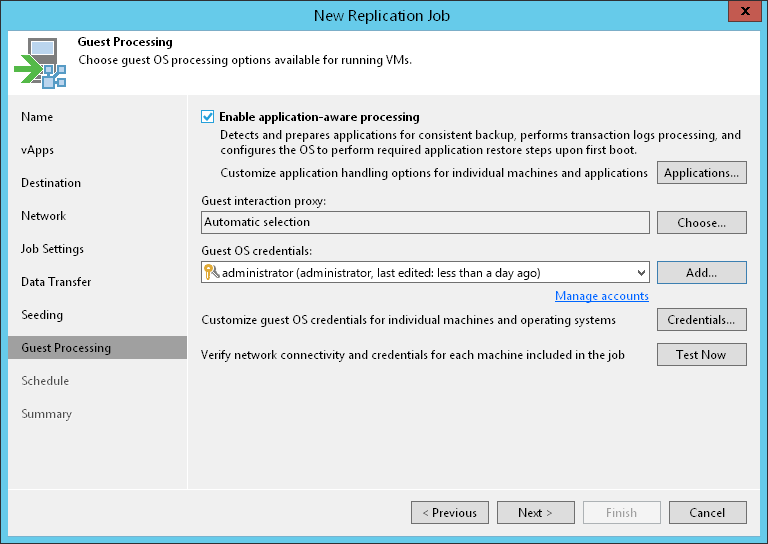ステップ12:ゲスト処理設定の指定
ウィザードの[Guest Processing]ステップで、VMのゲストOS処理の次の設定を有効にできます。
ゲスト処理のアクティビティを調整するために、Veeam Backup & Replicationは、VMゲストOS上で非永続的実行時コンポーネントを導入するか永続的エージェントコンポーネントを使用(必要に応じて、導入)します。
非永続的実行時コンポーネントはゲスト処理中にのみ実行され、処理が終了するとすぐに停止します(選択したオプションに応じて、レプリケーションジョブセッション中またはレプリケーションジョブ完了後)。
ヒント |
vAppと特定のVMに対するゲスト処理の設定を指定できます。 |
VMゲストOSへの接続に使用するユーザーアカウントを指定し、非永続的実行時コンポーネントを導入するか永続的エージェントコンポーネントに接続(必要に応じて導入)する必要があります。
- [Guest OS credentials]のリストから、VMゲストOS上のローカル管理者権限があるユーザーアカウントを選択します。事前にログイン情報を設定していない場合は、[Manage accounts]リンクをクリックするか、右側の[Add]をクリックして、ログイン情報を追加します。詳細については、「ゲスト処理」を参照してください。
ローカルアカウントはKerberos認証をサポートしていません。Kerberos認証を使用してMicrosoft WindowsゲストOSで認証するには、Active Directoryアカウントを指定します。
|
ケルベロス認証を使用する場合は、Guest Processingセクションに表示されている制限事項と要件を確認してください。 |
- デフォルトで、Veeam Backup & Replicationはジョブ内のすべてのVMに同じ資格情報を使用します。一部のVMが異なるユーザーアカウントを必要とする場合、[Credentials]をクリックしてVMにカスタムのログイン情報を入力します。
- ジョブにMicrosoft Windows VMを追加した場合は、Veeam Backup & ReplicationでVMゲストOS上での非永続的実行時コンポーネントの導入または永続的エージェントコンポーネントへの接続(必要に応じて導入)に使用できるゲストインタラクションプロキシを指定します。[Guest interaction proxy]フィールドの右側の[Choose]をクリックします。
- [Automatic selection]には手を触れず、Veeam Backup & Replicationがゲストインタラクションプロキシを自動選択できるようにしておきます。
- ゲストインタラクションプロキシのロールをどのサーバーが実行するかを明示的に指定するには、[Use the selected guest interaction proxy servers only]を選択します。サーバーのリストには、バックアップインフラストラクチャに追加されているMicrosoft Windowsサーバーが含まれます。
|
ゲストインタラクションプロキシ機能はVeeam Backup & ReplicationのEnterprise EditionとEnterprise Plus Editionでのみ使用できます。 |
ジョブに追加されたVMと通信してゲストOS上で非永続的実行時コンポーネントを導入するか永続的エージェントコンポーネントに接続(必要に応じて導入)することがVeeam Backup & Replicationに可能かどうかを確認するには、[Test Now]をクリックします。Veeam Backup & Replicationは、指定されたログイン情報を使用して、リスト内のすべてのVMに接続します。